Этот параметр отображает количество выделенных в данный момент файлов и папок в строке состояния. Это дает пользователям быстрый обзор их выбора.
Чтобы воспользоваться этой настройкой, найдите её в меню.:
▶ Menü ▶ &Настройки ▶ Строка состояния ▶ При выделении объектов:
▶ **Преимущества отображения выделенных элементов в строке состояния проводника Q-Dir:**
▶ **Примеры сценариев использования:**
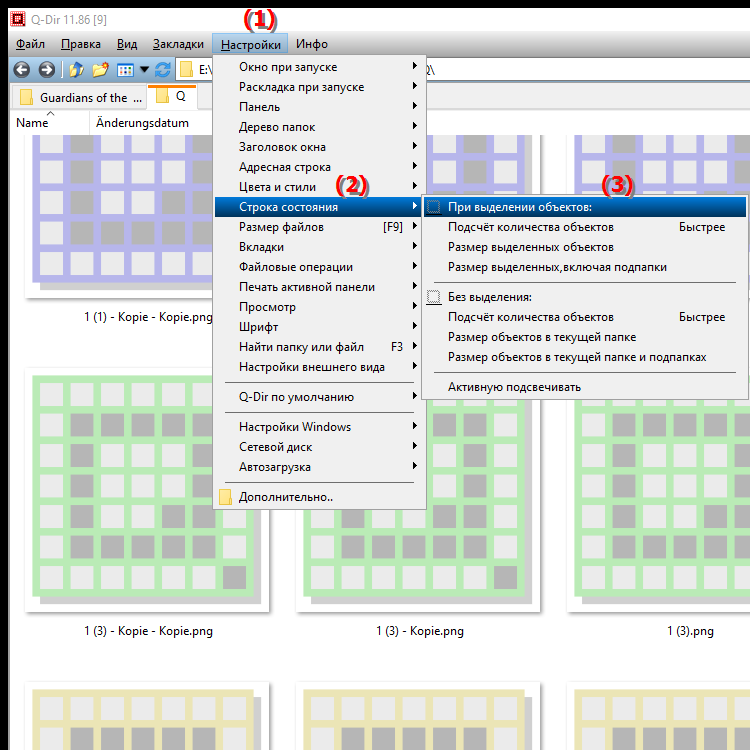
**Преимущества отображения выделенных элементов в строке состояния проводника Q-Dir:**
- Мгновенная обратная связь: Пользователи получают мгновенную обратную связь о количестве выбранных файлов и папок. Это значительно упрощает управление и организацию файлов.
- Эффективные рабочие процессы. Благодаря отображению выделенных элементов пользователи могут быстрее принимать решения, особенно когда речь идет об удалении, перемещении или копировании файлов.
- Улучшенный обзор: Строка состояния обеспечивает визуальное представление выбора, что особенно полезно в больших папках, где необходимо управлять большим количеством файлов.
▶ Вопросы пользователя, связанные с «Помеченными объектами» в строке состояния Проводника:
**Примеры сценариев использования:**
1. Удалить файлы: Если пользователь хочет выбрать несколько файлов для удаления, он может использовать строку состояния, чтобы убедиться, что он выделяет правильное количество файлов, прежде чем он выполнит действие. .
2. Перемещение файлов. При перемещении файлов в другую папку отображение выбранных элементов поможет вам отслеживать количество перемещаемых файлов.
3. Быстрое копирование. Когда пользователи хотят скопировать большой объем данных, в строке состояния отображается количество выбранных файлов, что упрощает копирование и уменьшает количество ошибок.
4. Проверка перед действиями. Перед такими действиями, как сжатие или архивирование файлов, пользователи могут проверить количество отмеченных объектов в строке состояния, чтобы убедиться, что они выбрали нужные файлы.
Вопросы пользователя, связанные с «Помеченными объектами» в строке состояния Проводника:
1. Вопрос: Как включить количество выделенных объектов в строке состояния Проводника в Windows 10?
Ответ: Чтобы включить отображение выделенных элементов в строке состояния Проводника в Windows 10, перейдите к параметрам меню в разделе «Инструменты» и выберите «Строка состояния». Установите флажок «Проверенные элементы», чтобы отобразить количество выбранных в данный момент файлов и папок.
2. Вопрос: Какие преимущества дает строка состояния Проводника в Windows 11 при работе с выбранными объектами?
Ответ. Строка состояния Проводника в Windows 11 предоставляет быстрый обзор количества выделенных объектов, что упрощает управление файлами. Пользователи могут работать более эффективно, поскольку они могут сразу увидеть, сколько файлов они выбрали, что очень полезно для таких действий, как удаление или перемещение.
3. Вопрос: Есть ли различия в отображении выделенных объектов в Windows 10 и Windows 11 в проводнике?
Ответ: Да, хотя базовые функции в обеих версиях одинаковы, Проводник в Windows 11 предлагает модернизированный интерфейс и может предоставлять дополнительную информацию или визуальные подсказки для выбора выделенных элементов в строке состояния. Пользователям следует изучить новейшие функции Проводника в Windows 11.
4. Вопрос: Как строка состояния Проводника в Windows 10 может помочь удалить несколько файлов?
Ответ: Когда вы выбираете несколько файлов в проводнике Windows 10, в строке состояния отображается количество выбранных элементов. Это поможет вам убедиться, что вы выбрали правильное количество файлов для удаления, сводя к минимуму ошибки и случайное удаление.
5. Вопрос: Могу ли я настроить отображение выделенных элементов в проводнике в Windows 11?
Ответ: Да, в Windows 11 вы можете настроить параметры Проводника, чтобы включить или отключить отображение выделенных элементов в строке состояния. Для этого зайдите в пункты меню в разделе «Дополнительно» и выберите соответствующие настройки в строке состояния.
6. Вопрос: Как отображение выбранных объектов в проводнике Windows влияет на управление файлами?
Ответ: Отображение выделенных элементов в проводнике Windows дает четкое представление о вашем выборе. Это значительно упрощает управление файлами, поскольку у вас всегда есть обзор того, сколько файлов вы отметили, что упрощает их перемещение, копирование или удаление.
7. Вопрос: Что произойдет, если я не увижу ни одного выделенного элемента в строке состояния Проводника в Windows?
Ответ: Если вы не видите выделенные элементы в строке состояния Проводника в Windows, убедитесь, что эта опция включена в настройках в разделе «Инструменты» > «Строка состояния». У вас также могут не быть выбраны какие-либо файлы или папки. Обязательно подсвечивайте объекты, чтобы активировать дисплей.
8. Вопрос: Как повысить эффективность работы с выбранными объектами в проводнике Windows?
Ответ: Чтобы повысить эффективность работы с выбранными объектами в проводнике Windows, используйте строку состояния, чтобы проверить количество выбранных вами объектов. Планируйте свои действия, такие как: Б. Удаляйте или перемещайте в зависимости от количества выбранных объектов, чтобы избежать ошибочных действий и оптимизировать рабочие процессы.
9. Вопрос: Какие действия я могу выполнить в проводнике Windows после просмотра выделенных элементов?
Ответ: Проверив выделенные элементы в проводнике Windows, вы сможете выполнять различные действия, например удалять, перемещать или копировать файлы. Вы также можете перетащить выбранные объекты в другую папку или сжать их в zip-файл.
10. Вопрос: Как я могу эффективно использовать функцию помеченных элементов в проводнике в Windows 10, чтобы сэкономить время?
Ответ: Чтобы эффективно использовать функцию выделения элементов в проводнике в Windows 10, перед началом работы необходимо включить строку состояния. При выборе файлов обратите внимание на индикатор в строке состояния, чтобы убедиться, что вы выбираете именно те файлы, которые хотите использовать для своих действий. Это поможет вам сэкономить время, так как вы будете совершать меньше ошибок и быстрее выполнять задачи.
Keywords: отмечено, перевести, строка состояния, текущий, тем самым, номер, пользователи, проводники, папки, быстрый, объяснение, файлы, полученные, обзор, файл, вопрос, выбор, объекты, показывает, настройка, это , Windows 10, 11, 12, 7, 8.1